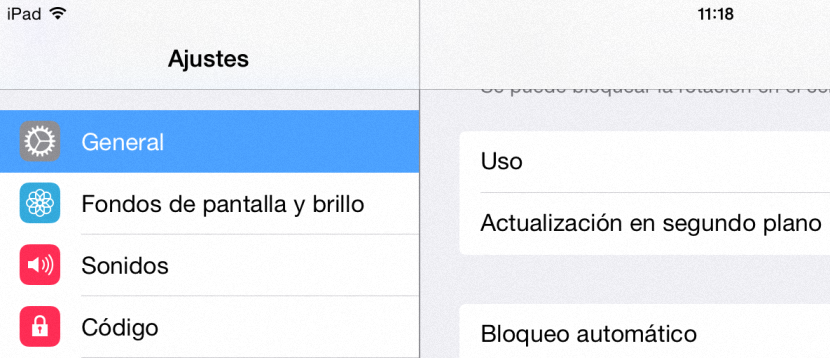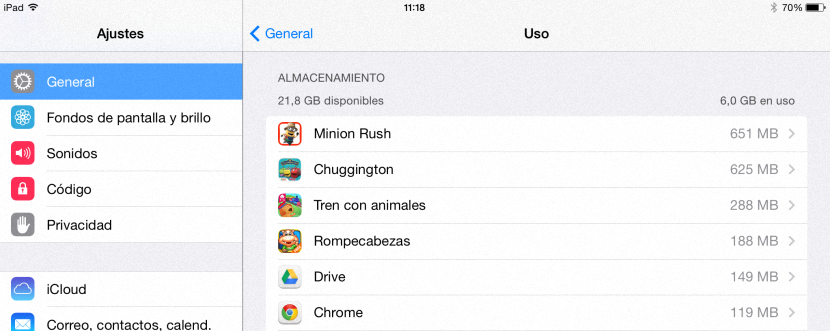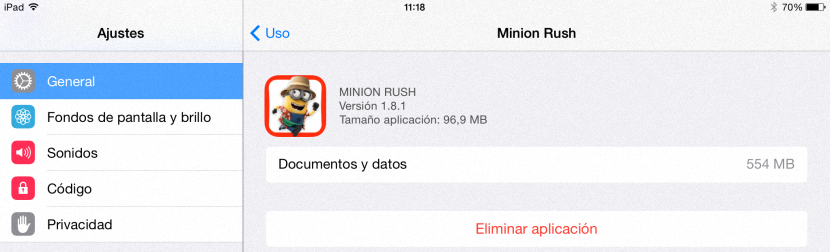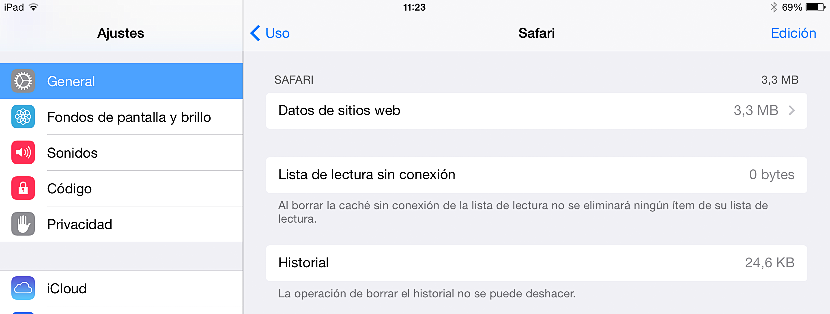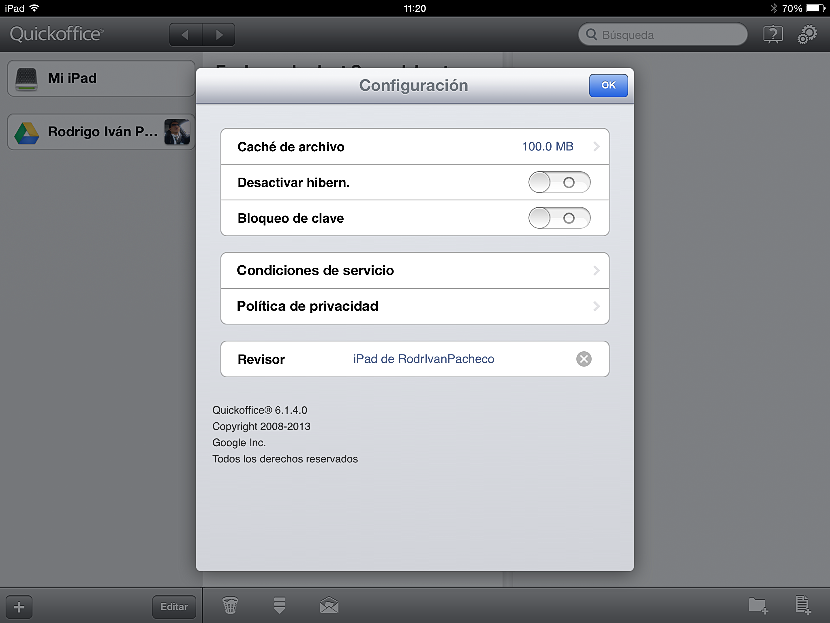من خلال بعض النصائح والحيل سيكون لدينا إمكانية مساحة خالية على iPad، وهو أمر قد يكون ضروريًا نظرًا لأن بعض الطرز قد قللت بشكل كبير من التخزين. ربما تثار هذه الحاجة بشكل أساسي لأولئك الذين حصلوا على طراز 16 جيجا بايت ، وهي لحظات حرجة يجب على هذا المستخدم المرور بها إذا لم يعرف كيفية تحرير المساحة.
يجب أن نؤكد أنه إذا اقترحنا تعليم كيفية المضي قدمًا في تنظيف المساحة على جهاز iPad ، فذلك لأن هذه الأجهزة المحمولة بها نظام تشغيل يصعب فتحه نافذة مستكشف الملفات كما نفعل مع Windows، لأن المهمة في الأخير تكون أبسط لأن حذف أي نوع من المعلومات يقتصر على الاضطرار إلى استكشاف بعض المواقع والقضاء على ما لم نعد مهتمًا به.
نصائح لحذف الملفات وتنظيف المساحة على iPad
من أول الأشياء التي يمكن أن نوصي بها في هذه المرحلة هو أن يحاول المستخدم قم بمراجعة كل تطبيق من التطبيقات التي قمت بتثبيتها على جهاز iPad؛ بالانتقال إلى سطح المكتب فقط ، ستتمكن من معرفة التطبيقات التي لا تستخدمها بشكل متكرر ، وهذه هي التطبيقات التي يجب عليك أولاً حذفها أو إلغاء تثبيتها. من أجل تحقيق ذلك ، سيتعين علينا فقط الضغط مع الاستمرار على أيقونة تطبيق معين ، في ذلك الوقت سيظهر صغير (x) يجب علينا اختياره في تلك الأداة التي لم نعد نريدها. سيتم حذفه على الفور بكل تفضيلاتك. سيتعين علينا فقط الضغط على زر الصفحة الرئيسية مرة أخرى حتى تعود التطبيقات إلى حالتها الطبيعية.
في السابق ، كان علينا التحقق من المساحة التي استخدمناها والتي هي مجانية داخل جهاز iPad ؛ لهذا ، سيتعين علينا فقط الذهاب إلى:
- إعدادات.
- ابحث عن خيار العلاجات العامة.
- انتقل إلى أسفل للاختيار استعمال.
في هذه اللحظة ستظهر جميع التطبيقات التي قمنا بتثبيتها على iPad ، تظهر المساحة التي يستهلكها كل منهم.
سيتعين علينا فقط لمس الزر الذي لا نريده حتى يظهر زر أحمر يقول «حذف التطبيق".
إذا انتبهت إلى هذه الشاشة التي بقينا فيها ، فهناك أيضًا بعض الجوانب التي تستحق أخذها في الاعتبار. التطبيق الذي اخترناه على سبيل المثال يحتوي على 96,9 ميجابايت فقط ، أي 524 ميجابايت تلك التي تشغل نفس البيانات. إذا أردنا الاحتفاظ بالتطبيق (في هذه الحالة ، لعبة) يمكننا ذلك حدد "المستندات والبيانات" لحذفها هذه الملفات فقط وبالتالي مساحة فارغة على iPad سنستخدمها في مهام أخرى.
مسح ذاكرة التخزين المؤقت لبعض التطبيقات على iPad
ما نقترحه أعلاه يمكن القيام به لكل تطبيق من التطبيقات التي قمنا بتثبيتها على جهاز iPad الخاص بنا ، وهناك أيضًا إجراء مشابه قد نرغب في معرفته في وقت حماية الخصوصية في تصفح الإنترنت. كما نعلم جيدًا ، Safari هو المتصفح الافتراضي المثبت على أنظمة تشغيل iPad و iPhone ، وهي أداة تحفظ أيضًا ملفات معينة يتم إنشاؤها عند استكشاف الويب.
ضمن علامة التبويب العامة (والاستخدام) الجديدة ، يجب أن نجد Safari ، وذلك للتحقق من ما يستضيف (ومقدار) المتصفح داخل أجهزتنا المحمولة.
تُظهر لنا الصورة التي وضعناها في الجزء العلوي تاريخ وبيانات مواقع الويب التي اكتشفناها ، وهو شيء لا يستهلك مساحة كبيرة على iPad ومع ذلك ، يمكننا الوصول حذف إذا كنا لا نريد أن تظل هذه المعلومات موجودة على الجهاز المحمول.
يمكننا أيضًا حذف ذاكرة التخزين المؤقت لأي تطبيق آخر ، مع أخذ QuickOffice كمثال ؛ كل ما نحتاجه هو تشغيل تطبيق المكتب هذا ولاحقًا ، حدد عجلة التروس الصغيرة والذي يقع باتجاه الجانب الأيمن العلوي.
ستظهر نافذة التكوين على الفور ، حيث سيكون لدينا إمكانية تقدير المساحة على iPad التي تستهلكها ذاكرة التخزين المؤقت للملف. هناك نعجب أن حجمه 100 ميجابايت ، ويمكننا التخلص منه بمجرد لمس هذا الخيار.
كل ما أوصينا به لتنظيف المساحة على iPad يعمل أيضًا بالنسبة لنا إذا كان لدينا iPhone ، نظرًا لأن نظام التشغيل لكلا الجهازين المحمول هو نفسه.